EXCEL Tips
EXCEL Tips 090 特定の文字を検索して、対応する値を求める
まずは下図をご覧ください。
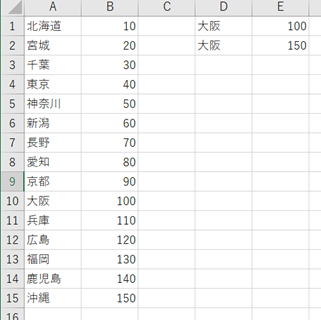
E1のセルには =VLOOKUP(D1,$A$1:$B$15,2,FALSE)
E2のセルには =VLOOKUP(D2,$A$1:$B$15,2,TRUE)
と入力しています。
E1のセルの計算式の説明ですが、
「D1に入力しているの文字(例の場合は大阪)をA1~B15の範囲の一番左列から検索して、見つかれば、A1~B15の範囲の2列目(例の場合はBの列)からその値を求めなさい。」
ということです。
E2のセルの計算式の説明も同じですが、VLOOKUP関数の最後の引数に TRUE と指定しているのが異なります。
TRUEを使うときは必ず検索される範囲の値を予め昇順に並び替えておく必要があります。
例の場合は、昇順に並んでいないので、150という、間違った値が求められています。
そこで、A列を昇順に並び替えたのが、下図です。
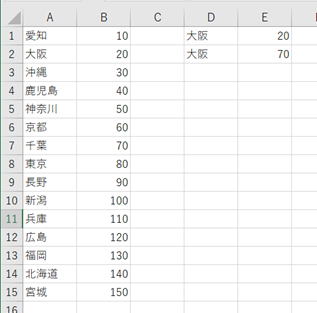
なんと!
並び替えても、E2のセルは間違えたままになっています。
これは、EXCELの並び替えが、セルに入力したあいうえお順 (ふりがな順) になっているからです。
では以下のようにして、漢字の順番に並び替えをしましょう。
方法
① A1~A15のセルを選択します。
② リボンの『データ』→『並び替え』を選択します。
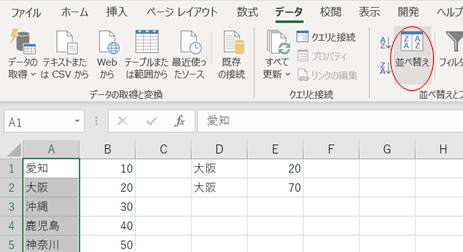
③ 「オプション(0)」ボタンを押します。
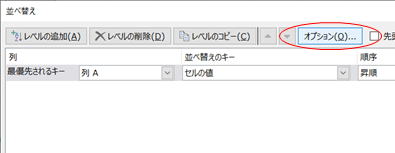
※B列を選択していないので、上記画面の前に以下のような画面が出ます。
今回は「現在選択されている範囲を並べ替える(C)」を選択してください。
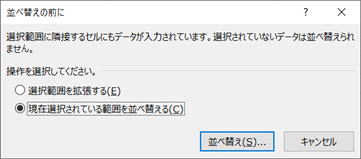
④ 「ふりがなを使わない(R)」を選んで、『OK』ボタンを押します。
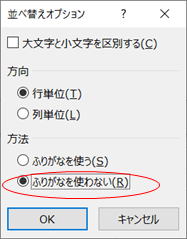
| 前へ | 目次 | 次へ |